こんにちは、miyacoです😊
梅雨のような夏が終わって、暑くなったな~と思ったら寒くなって…と、イマイチ安定しない天気の東京です。
皆さまはいかがお過ごしでしょうか?
私は相変わらずグータラしていますが、パソコンは毎日頑張って働いてくれています!(ブログ更新できてませんが💧)
そして先日、いつものようにネットを見ようとGoogle Chromeを開こうとしたら、エラーメッセージが表示されて開けないアクシデントが😱
「何事!?」と焦りましたが、無事に解決したので自分のメモとしても記事に残しておこうと思います。
Chromeが開けない原因は「サイドバイサイド構成」
表示されたエラーメッセージはこれです。
うーん。システムのことは無知なので、なんのことだかサッパリわかりません。。
詳細についてはイベントログというものを確認すればいいと書いてありますが、イベントログがどこにあるかわからないし、調べても私の頭じゃわからなそう(やる気なし)
Internet Explorerは開けたので、手っ取り早くIEを使ってネットで調べることにしました。
すると、「Chromeを動かすための“ランタイム”がないためエラーが起きている」とのこと。
“ランタイム”が何かすらわからない私ですが、要するにラインタイムをインストールすればいいようです。
でも素人の私には、ランタイムのインストールすらハードルが高い(プログラムどこにあるかわかんないし)
ということで、他に方法がないか調べてみました。
Google Chromeを再インストールで解決
方法は色々あったのですが、一番簡単そうな「Google Chromeを再インストール」することにしました。
再インストールをするということは、アンインストールをするということ。
ここで気になったのが、「アンインストールしたらブックマークが消えてしまうのではないか?」という問題。
ですが、“Chrome使用時にGoogleにログインしていれば、ブックマークの情報などがアカウントに紐づけられているため、再インストールしても元通りになる”との記述を発見!
ちゃんと元通りになるか少し不安でしたが、信じて実行することにしました。
一度アンインストールし、Chromeのダウンロードサイトから再インストール。
再インストール時間は数分でした。
インストール完了!
で、ドキドキしながら早速起動してみると、無事に起動できました!
ブックマークも設定いらずで元通り!良かった~!
Google Chromeを愛用している人はアカウント登録しておこう!
Chromeを愛用している人は、アカウント登録している方がほとんどだとは思いますが、まだの人は登録しておくことをおすすめします!
もちろん登録だけでなく、Chromeでログインしておきましょう!

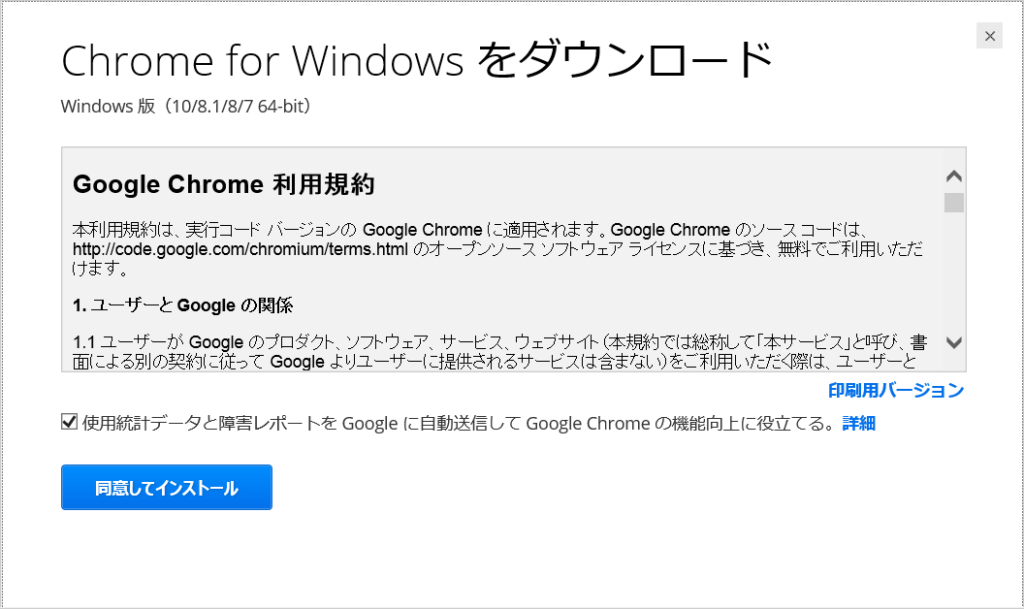
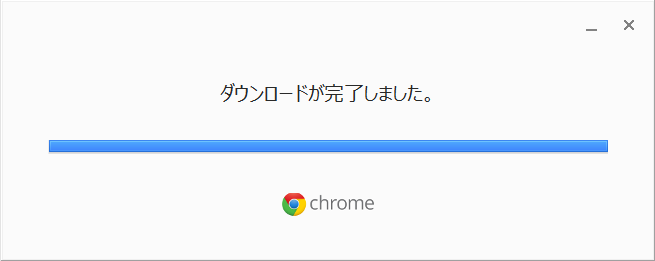
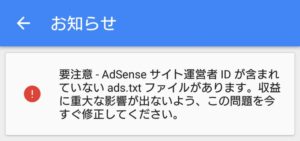
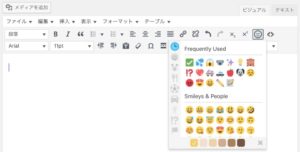


コメント